Snapseed叶子修图App,俗称小绿叶或者小叶子,因其LOGO是一片绿叶的形状而得名,App的修图功能很强大,手机修图基本的编辑工具这里应有尽有,可以帮助大家随时完成各种修图操作,让您修图更加的方便,快点来下载吧!
Snapseed如何加艺术字
1.在Snapseed中导入你所拍的照片原图,然后在界面底部的【工具】中打开【文字】工具
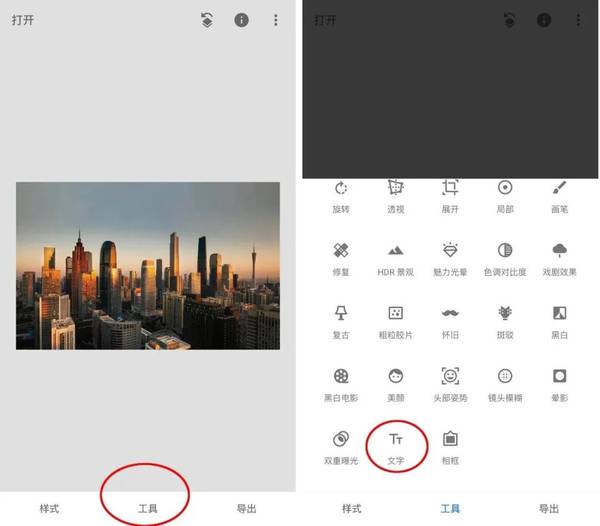
2.在【文字】工具,可以看到许多种类的艺术字体,这里选择一种你自己喜欢的文字样式
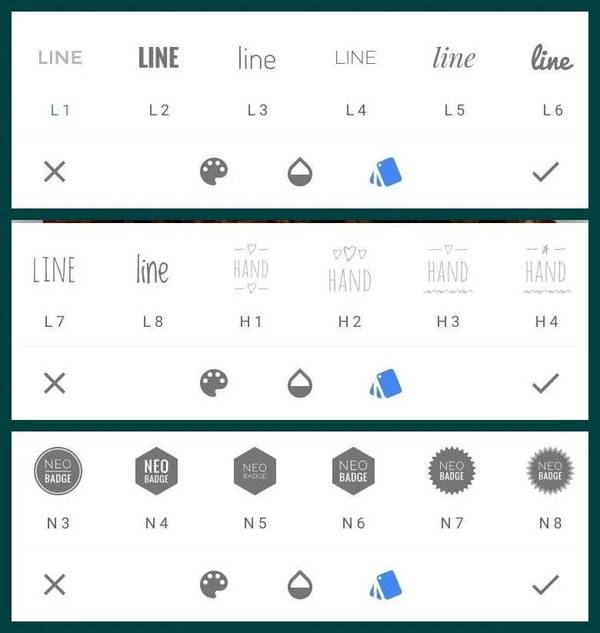
3. 选择一种文字样式,如L2。然后双击界面将文字添加进图片,在输入一段文字后点击【√】

4.点击界面右上方的小箭头图标进入蒙版 → 选择【查看修改内容】选择蒙版工具
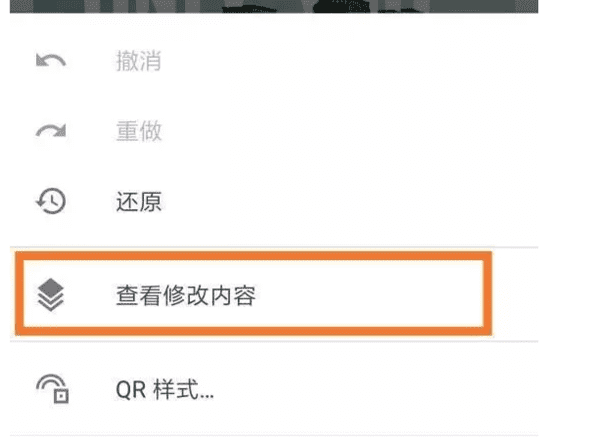
5.接着选择画笔图标中的【文字】选项,点击图中用红色圈出的【反相】图标表示反选
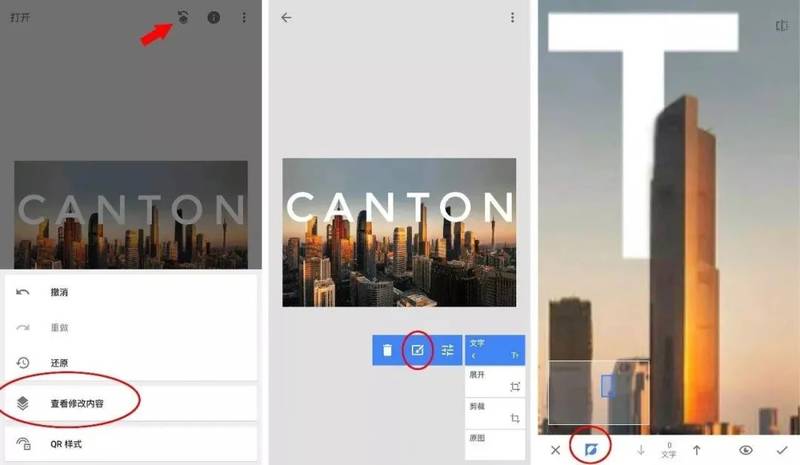
6.将文字的数值调整为【0】后,放大图片将白色文字与建筑重叠的部分开始涂抹
7.通过放大缩小进行区域的涂抹,最后涂抹完成点击【√】选项,就完成了制作

Snapseed怎么P月亮
1.打开Snapseed,导入一张图
2.亮度调低到夜晚的光线
3.调高对比度,突出景物影像
4.调低饱和度,营造夜景朦胧感
5.调低氛围,营造暗影效果
6.调低高光,加重暗影效果
7.适当调低阴影,加重暗影效果
8.用文字工具输入【月亮】表情
9.调节字符(表情)大小到合适
10.调节字符(表情)透明度到合适
11.把字符(表情)放到合适位置
12.如果是水面场景,要做倒影
13.微调上面各项到最合适的角度即可完成
Snapseed怎么提亮肤色
1.首先启动手机上的Snapseed软件,打开一张素材图片
2.执行【工具】-【美颜】命令,进入美颜设置界面
3.首先选择【面部提亮】1,并设置面部提亮参数为100
4.接着切换到【内肤】,设置参数为100,同样方法设置亮眼为100
5.点击【确认】后,执行【工具】-【曲线】命令,选择强烈对比,并调整曲线值
6.执行【导出】命令,将图片【保存】到图片库中即可完成操作
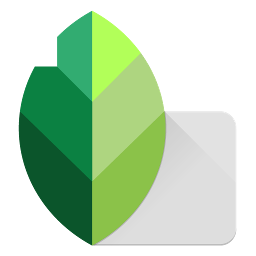
推荐评语
随时完成各种修图操作